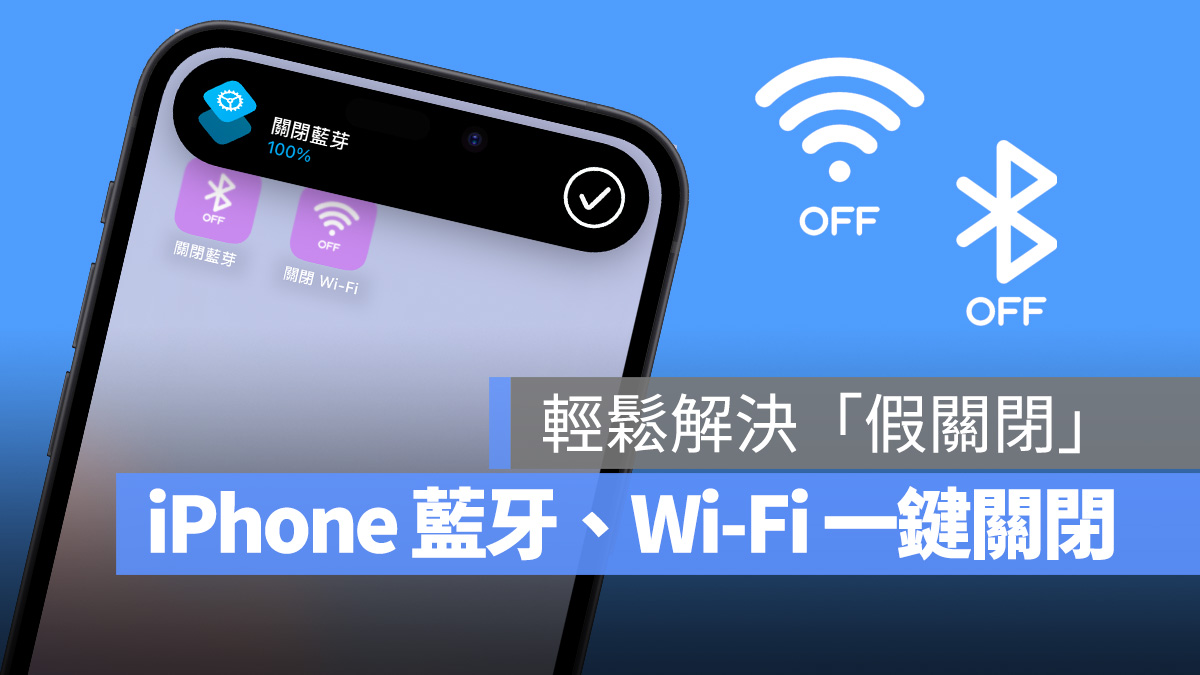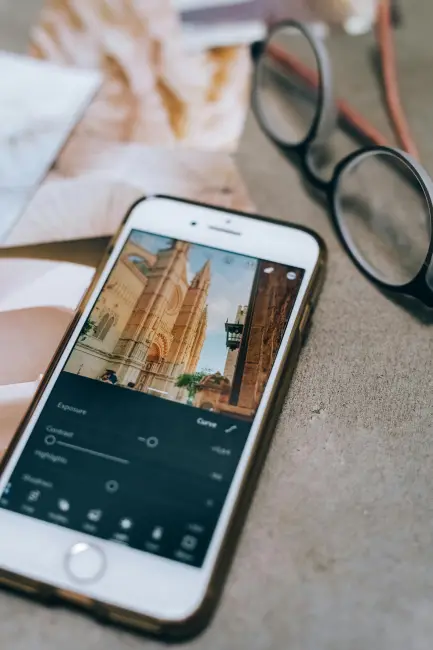iOS 18 FaceTime 远程控制使用教学:帮忙隔空操作 iPhone 超简单
ios资讯 2024年11月15日 15:57:19 臻智哥
现在的 iPhone 功能虽然丰富多样,但同时也算是挺复杂的; 别说长辈了,就连年轻用户有时也会被搞得一头雾水。
好在iOS 18的FaceTime中有新增一个「远程控制」功能,可以直接通过FaceTime远程控制对方的iPhone或是在屏幕上画出标记,对于临时需要帮朋友或长辈设置iPhone的情境来说非常实用!
iOS 18 FaceTime 远程控制可说是iOS 18必学新功能之一,这边就来教大家如何使用。
iOS 18 FaceTime 远程控制使用条件
iOS 18 FaceTime 远程控制没有太特别的限制,但要注意双方的iPhone都必须更新至iOS 18才可使用; 若其中一方的 iPhone 没有更新到 iOS 18,那就无法进行 FaceTime 远程控制。
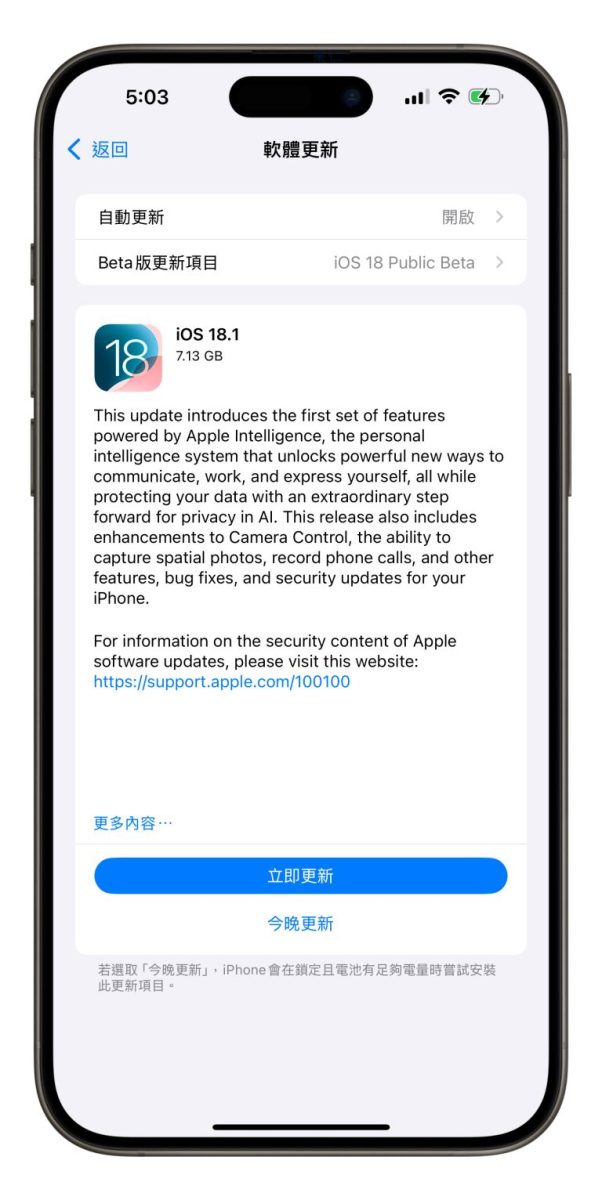
iOS 18 FaceTime 远程控制使用教程
利用 FaceTime 拨通后,「被控制方」要点击「共享」图标 > 选择「共享我的屏幕」。

接着「控制方」就能看到「被控制方」的屏幕画面,点击放大即可先来使用第一项功能「点按与绘图标记」。

iOS 18 FaceTime 点按与绘图标记
「控制方」可以直接在「被控制方」的屏幕画面上点按或画图来指示要执行哪些操作,「控制方」在画图或点按时「被控制方」会立刻看到这些标记。
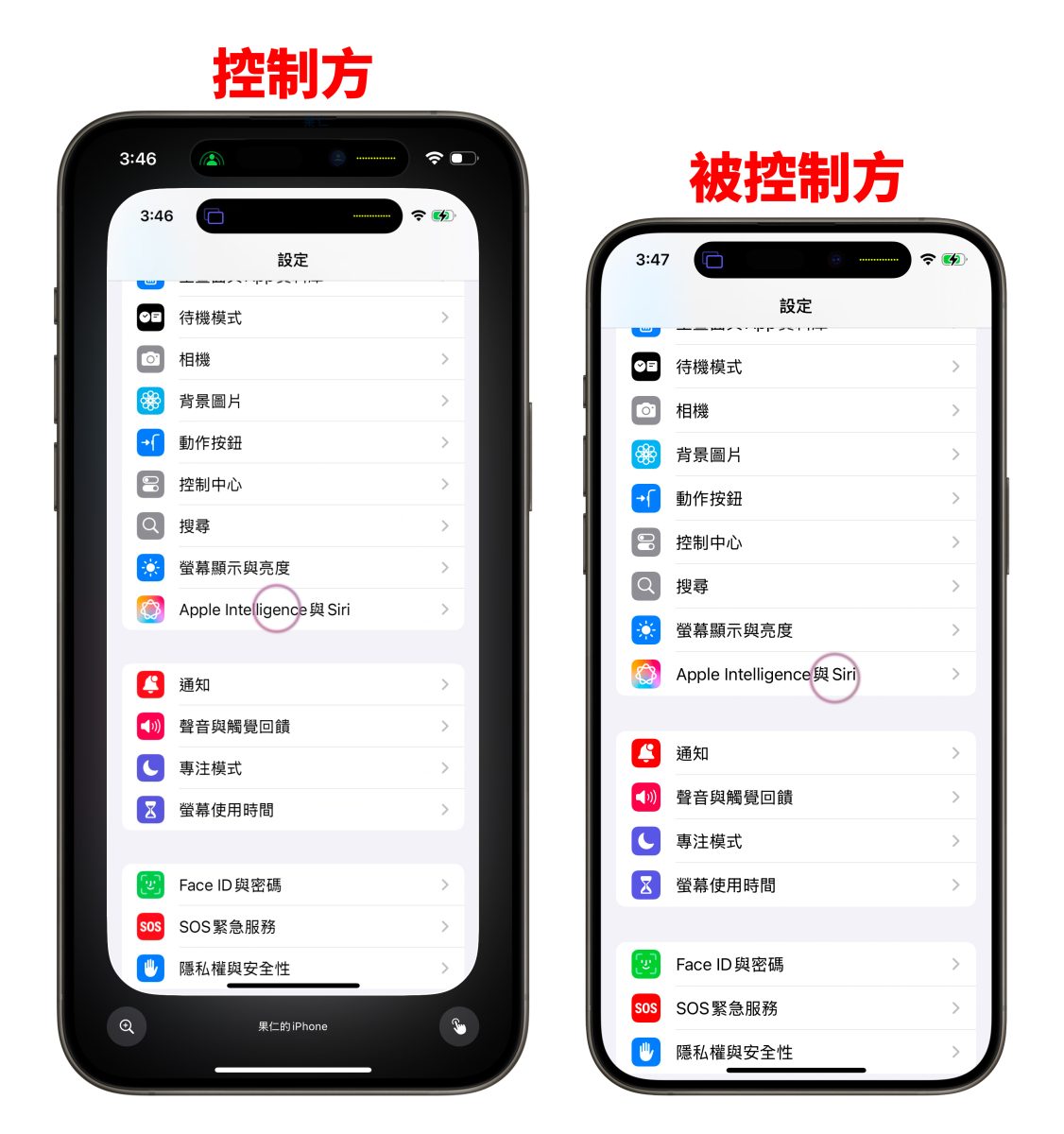
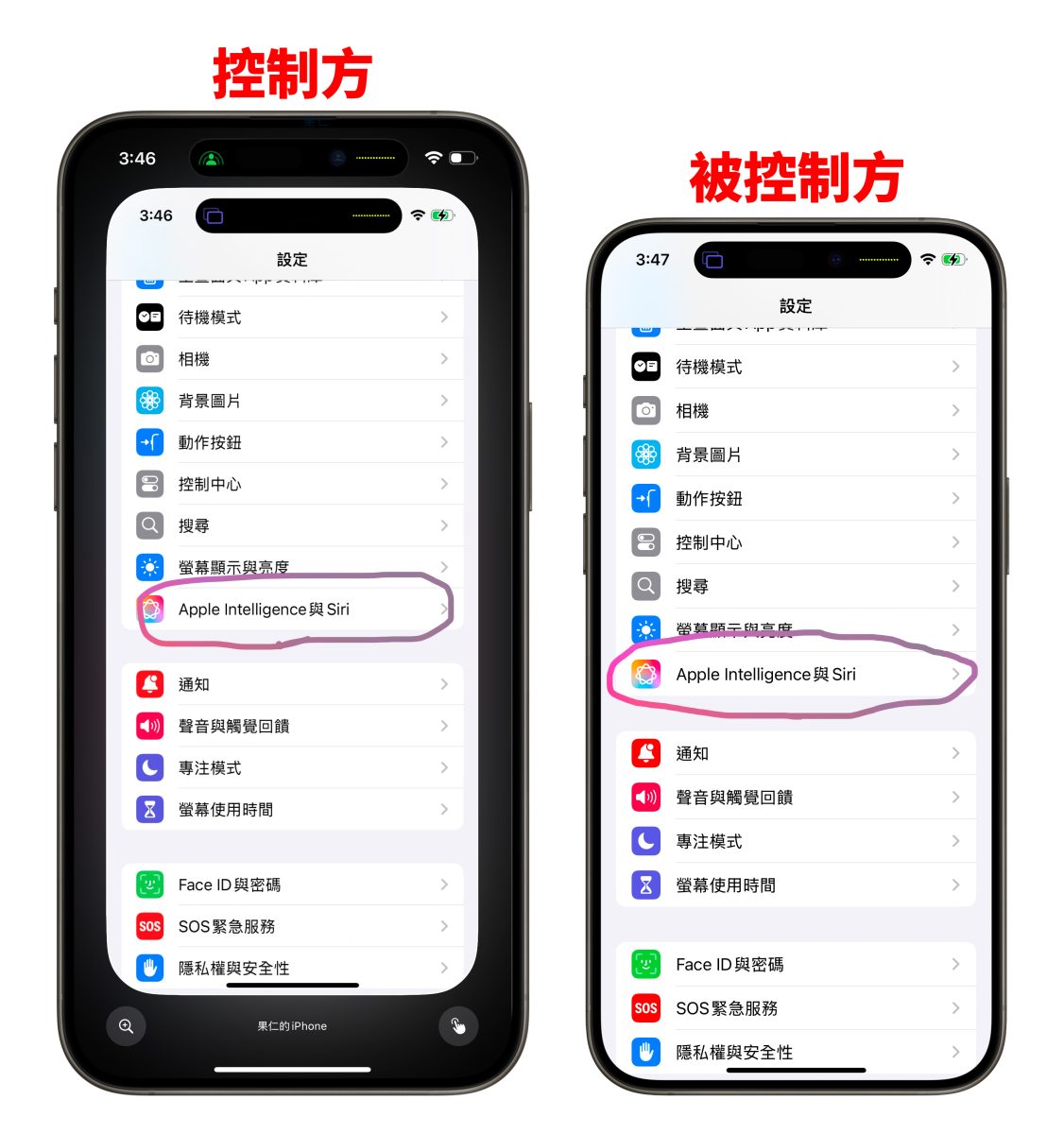
而画面上标记会在短时间内自动消失; 所以如果只是简单的功能示范或操作设置,那就用点按与绘图标记搭配声音讲解即可快速搞定。

iOS 18 FaceTime 远程控制
如果对方还是不明白你的讲解,那这时就可以用iOS 18 FaceTime远程控制,直接隔空帮他操作iPhone。
先由「控制方」点击右下角的「远程控制」图标发出要求,「被控制方」点击「允许」后即可进行 iOS 18 FaceTime 远程控制。

这时「控制方」就能直接滑动「被控制方」的屏幕画面进行远程操控; 而在远程控制期间「被控制方」还是可以点按、滑动或输入,不过「被控制方」的操作也会优先于远程操作。
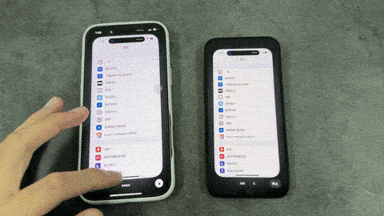
若要结束 FaceTime 远程控制,「被控制方」可以点击右下角的「停止」或是直接关闭共享屏幕。

2 点 iOS 18 FaceTime 远程控制的注意事项提醒:
毕竟是把手机交给别人控制,所以对方需要在你的联络人名单中才能进行 iOS 18 FaceTime 远程控制。
- 为了保护隐私安全,FaceTime 远程控制的过程中会有功能限制; 例如「被控制方」的 Face ID 和 Touch ID 会停用、无法更改 Apple 帐号或 Face ID 设置、不能进行付款或清除设备资料等等。
iOS 18 FaceTime 远程控制教程总结
iOS 18 FaceTime 远程控制对于需要帮忙设置 iPhone 的用户来说真的超级实用! 毕竟口头描述或截图示意还是没有直接远程操控来的直觉简单。
而且「控制方」在远程操控的同时还能搭配解说,不仅能够协助完成手机设置,还能有效让对方快速学会操作技巧,根本是一举多得。
以上iOS 18 FaceTime远程控制技巧教程分享给大家,推荐有升级iOS 18的用户都来试试看!